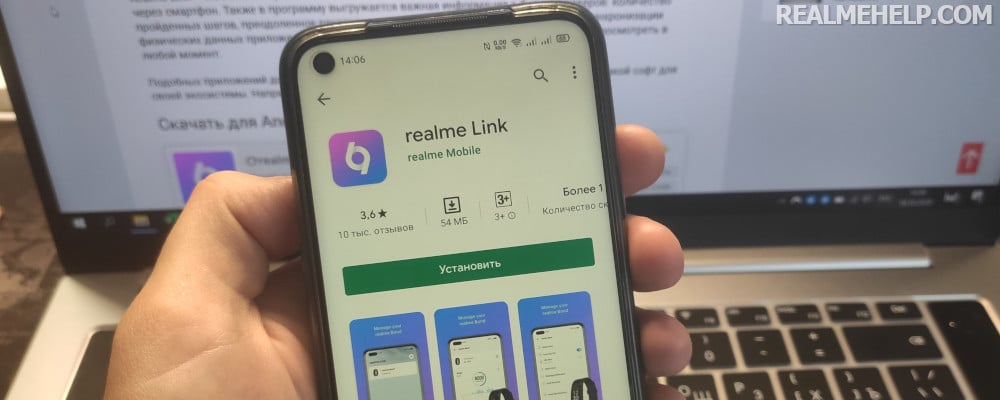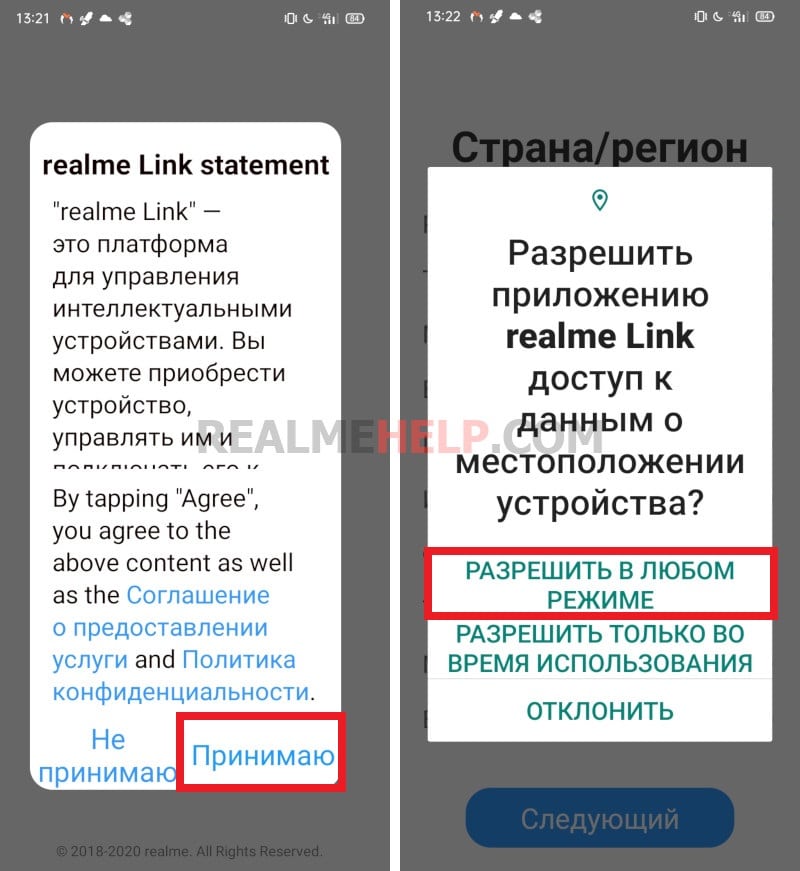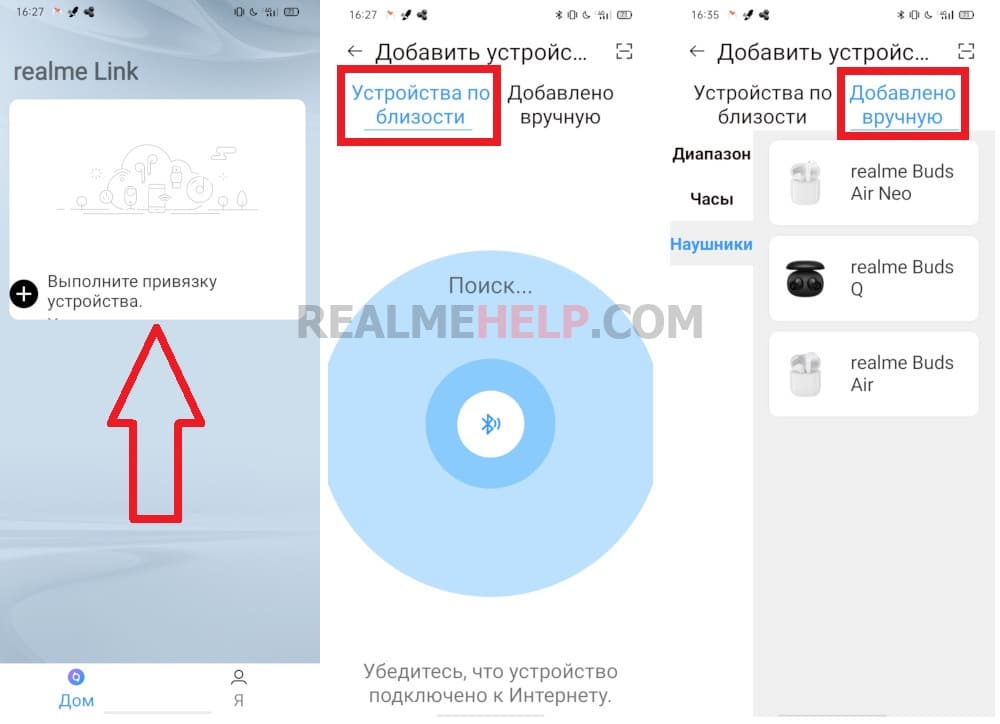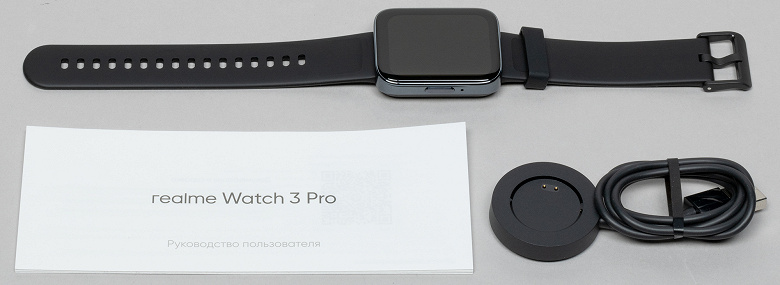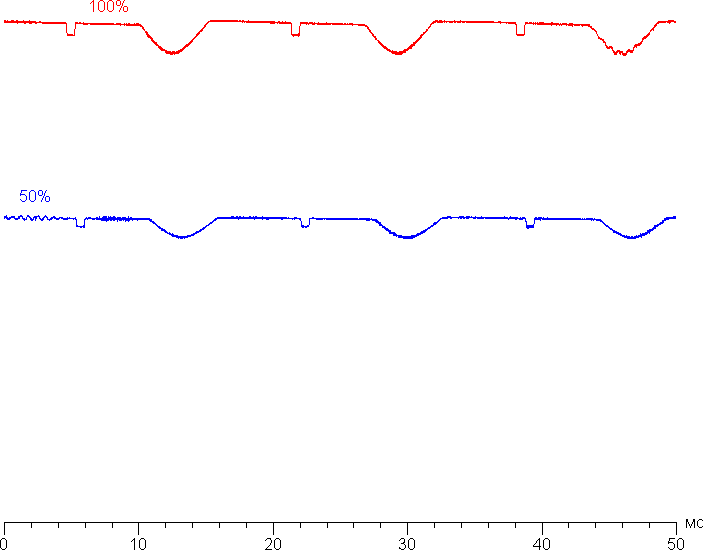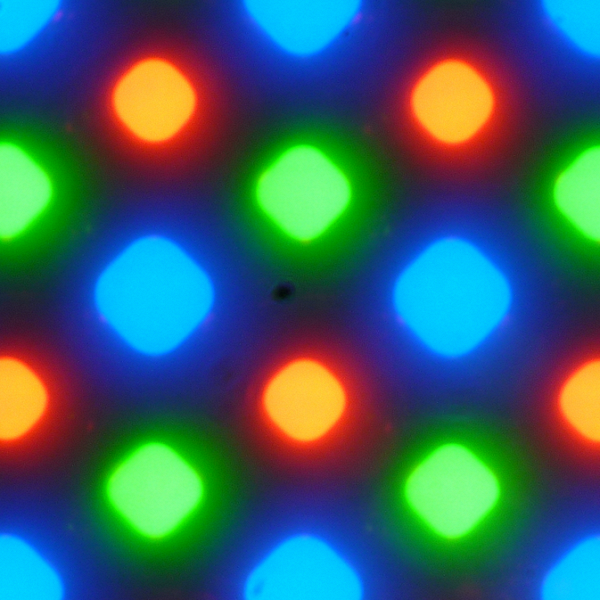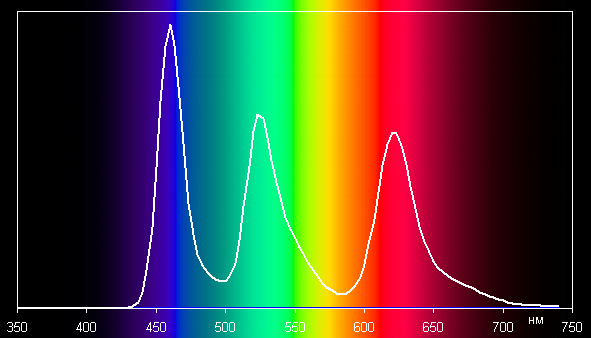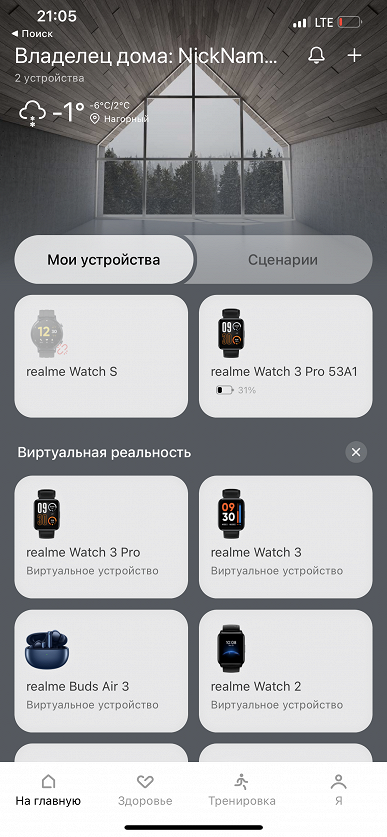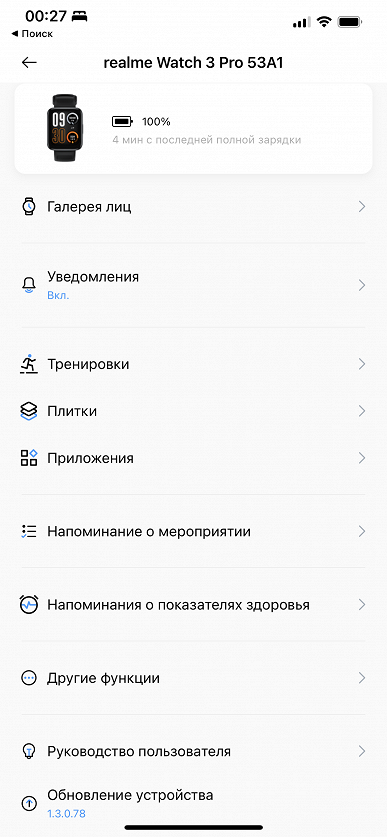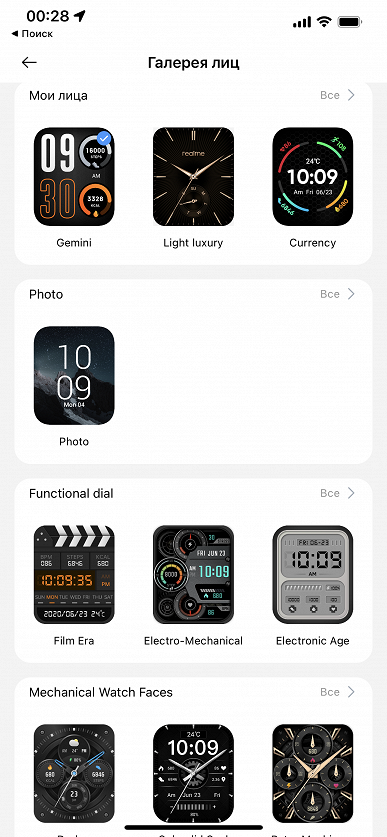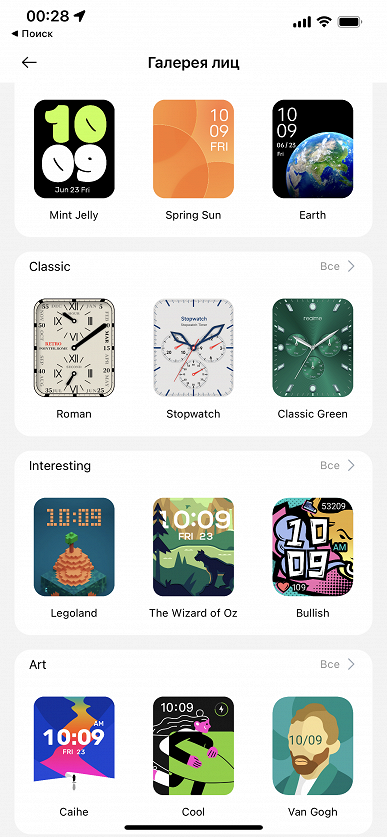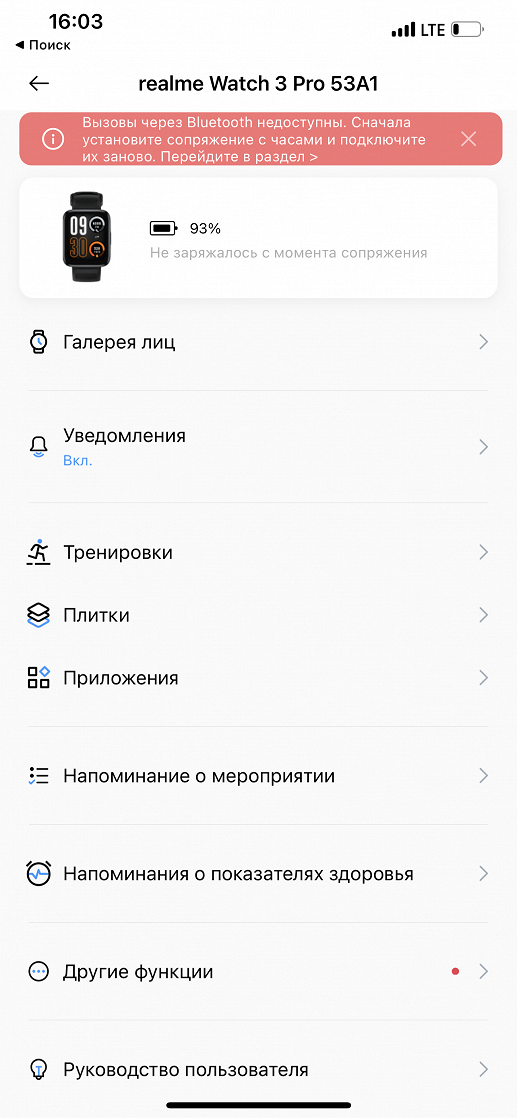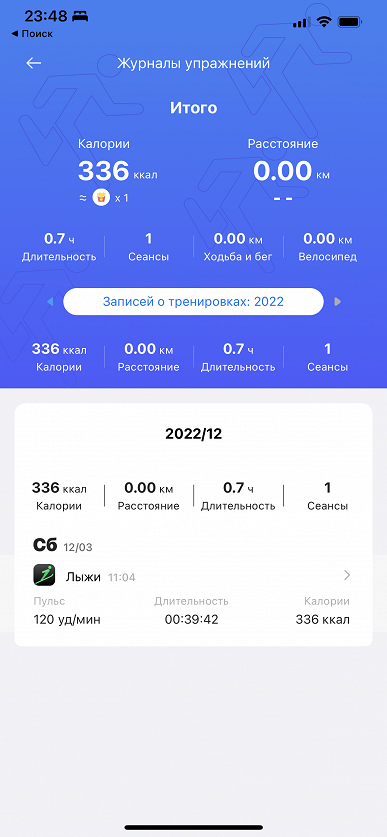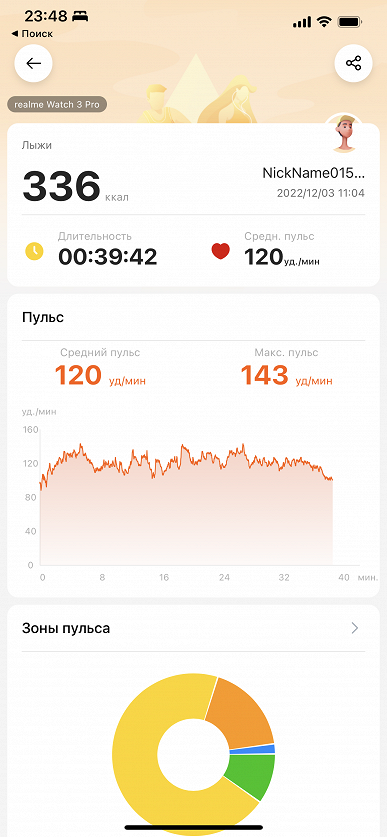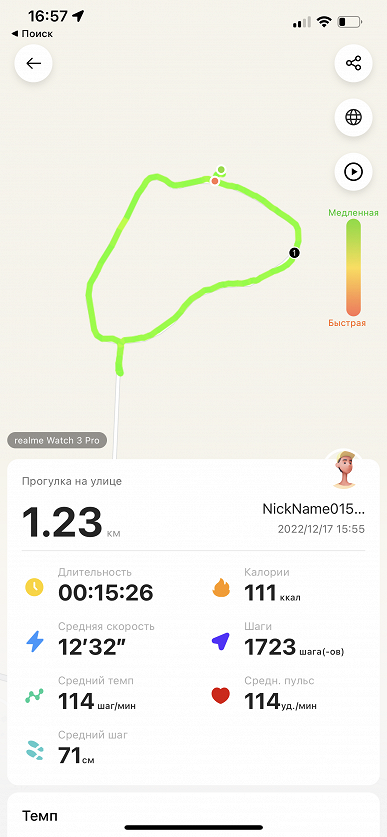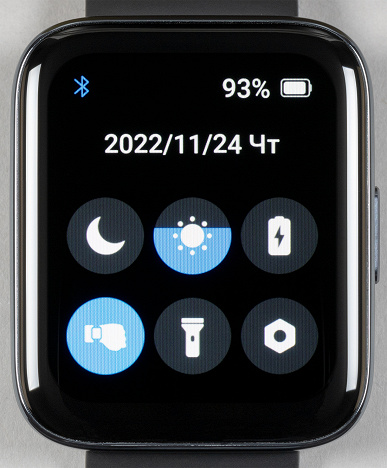Skip to content
Часы Realme — это первые умные часы от Realme. Он имеет 1,4-дюймовый цветной сенсорный экран с разрешением 320×320 пикселей и поддерживает мониторинг SpO2 и 14 спортивных режимов. Соотношение производительности и цены очень высокое.
Итак, для пользователей, которые впервые используют Realme Watch, мы расскажем, как включить или выключить устройство? Как настроить Realme Watch? Читайте статью и находите ответы на свои вопросы
Содержание статьи
- Включение / выключение Realme Watch – пошаговая инструкция
- Подключение и синхронизация данных Realme Watch со смартфоном – пошаговая инструкция
- Видео: Обзор Realme Watch – Дешевые Apple Watch
Включение / выключение Realme Watch – пошаговая инструкция
- Включить: нажмите и удерживайте боковую кнопку в течение 3 секунд, чтобы включить часы Realme.
- Выключить: часы Realme автоматически выключаются, когда уровень заряда батареи ниже 3%.
Перед первым использованием Realme Watch обязательно зарядите часы, чтобы активировать их.
Подключение и синхронизация данных Realme Watch со смартфоном – пошаговая инструкция
Вы можете выполнить следующие шаги, чтобы подключить часы Realme к вашему телефону:
- Загрузка приложения Realme Link. Загрузите приложение «Realme Link» из магазина Google Play. Зарегистрируйтесь, чтобы создать учетную запись Realme Link, и введите основную информацию.
- Сопряжение часов Realme с вашим телефоном. Убедитесь, что Bluetooth на вашем мобильном устройстве включен, откройте приложение «Realme Link» и отсканируйте QR-код устройства, отображаемый на часах Realme. Или откройте приложение «Realme Link», выберите «Realme Watch» для сканирования устройства поблизости или отсканируйте QR-код на часах через приложение, выберите и подключитесь к нужному Realme Watch. Нажмите «Подтвердить», чтобы подключить часы Realme.
- Синхронизация данных. Данные генерируются во время ежедневного использования часов Realme. Синхронизируйте данные часов с приложением Realme Link, подключив смартфон к часам.
Видео: Обзор Realme Watch – Дешевые Apple Watch
( 1 оценка, среднее 5 из 5 )
смарт-часы Realme 2
Благодарим вас за выбор realme Watch 2. Прежде чем использовать realme Watch 2, внимательно прочитайте это руководство пользователя.
Мы предлагаем сохранить данное Руководство пользователя надлежащим образом для дальнейшего использования.
Иллюстрации продуктов, аксессуаров, пользовательского интерфейса и т. д. в Руководстве представляют собой схематические изображения только для справки. В связи с обновлением и обновлением часов могут быть некоторые различия между физическим продуктом и принципиальными схемами. Пожалуйста, обратитесь к физическому продукту.
Обзор
Новые Realme Watch 2 (далее «Часы») — это ультратонкие и легкие смарт-часы для фитнеса с длительным временем автономной работы; он способен измерять уровень кислорода в крови, отслеживать частоту сердечных сокращений, сон и тренировки, а также служить информационным помощником и предлагать другие интеллектуальные инструменты. Благодаря легкому весу, модному дизайну и способности точно отслеживать ваши тренировки и состояние здоровья, часы станут идеальным компаньоном для ежедневных занятий фитнесом и активного отдыха.
Благодаря цветному дисплею и мягкому, приятному для кожи силиконовому ремешку часы приятны на ощупь и чрезвычайно удобны в ношении.
Надев часы на запястье и соединив их с телефоном, вы сможете пользоваться продуманными услугами, такими как здоровые тренировки, мониторинг сердечного ритма, отслеживание сна и мгновенные уведомления.
Производительность
- Bluetooth LE
- Полноэкранный сенсорный экран
- TFT цветной дисплей
- 24-часовой динамический мониторинг сердечного ритма
- Измерение кислорода в крови
- Несколько режимов тренировки
- Отслеживание сна
- Режим медитации
- Уведомление о сообщении
- Управление музыкой
информация о продукте
В поле
- Realme Watch 2
- Руководство пользователя
- Зарядная база
Инструкция по применению
Управление экраном
Часы оснащены 1.4-дюймовым цветным TFT-дисплеем с разрешением 320*320 пикселей и полностью сенсорным экраном, по которому можно проводить пальцем (вверх, вниз, влево, вправо), касаться или касаться и удерживать.
- На циферблате проведите вниз, чтобы открыть список уведомлений о сообщениях, а затем проведите вверх, чтобы вернуться;
- На циферблате проведите вверх, чтобы открыть список функций, а затем проведите вниз, чтобы вернуться назад;
- На циферблате проведите вправо, чтобы перейти к настройкам быстрого доступа, а затем проведите влево, чтобы вернуться;
- На циферблате проведите пальцем влево, чтобы переключиться на другой интерфейс верхнего уровня, а затем проведите пальцем влево или вправо, чтобы переключиться между интерфейсами верхнего уровня;
- На экране без циферблата проведите вправо, чтобы вернуться к предыдущему экрану;
- На циферблате коснитесь и удерживайте, чтобы переключиться на другой циферблат.
Управление кнопками
Кнопка Питания
- Когда экран выключен, кратковременно нажмите на него, чтобы разбудить его;
- Коротко нажмите на циферблат, чтобы открыть список функций;
- Кратковременно нажмите экран, не являющийся циферблатом, чтобы вернуться к циферблату;
- Во время тренировки кратковременно нажмите на экран, чтобы приостановить/продолжить тренировку;
- Нажмите и удерживайте циферблат, чтобы открыть экран перезапуска или выключения питания;
- В каком бы режиме вы ни находились, вы можете принудительно перезапустить часы, нажав кнопку и удерживая ее не менее 10 секунд.
Подключить приложение
Установка приложения
Нажмите и удерживайте кнопку питания, чтобы включить часы, а затем с помощью телефона отсканируйте QR-код, отображаемый на экране часов, чтобы загрузить и установить приложение Realme Link.
Вы также можете отсканировать QR-код ниже или перейти в магазин приложений, чтобы загрузить и установить файл .
Связывание и подключение
Перейдите в приложение Realme Link, нажмите «добавить устройство» и привяжите часы в соответствии с инструкциями.
realme.com/global/Ссылка
Советы:
- Перед привязкой убедитесь, что на вашем телефоне включен Bluetooth и что ваш телефон правильно подключен к часам.
- Если вы не можете найти часы при попытке добавить их или не можете подключиться к ним во время их использования, попробуйте восстановить заводские настройки часов, а затем снова добавьте их в приложении.
Параметры модели на фото:
Наденьте часы на расстоянии одного пальца от костей запястья и отрегулируйте ремешок, чтобы часы были достаточно тугими, чтобы датчик частоты сердечных сокращений мог правильно собирать данные.
Советы:
Ваши данные мониторинга сердечного ритма могут быть неточными, если вы носите часы слишком свободно.

Низкий заряд батареи
Когда уровень заряда батареи падает до 10%, часы вибрируют один раз и показывают всплывающее окно с сообщением «Батарея менее 10%. Пожалуйста, зарядите скорее»;

Когда уровень заряда батареи падает до 3%, появляется всплывающее окно с сообщением «Батарея разряжена. Часы выключаются».

Зарядка
Поместите часы на зарядную базу и убедитесь, что зарядные контакты на задней панели часов правильно выровнены и прикреплены к металлическим штифтам на зарядной базе;
Подсоедините зарядную базу к стандартному сертифицированному зарядному устройству USB (выходная мощностьtage: 5 В, выходной ток: 0.5 А и выше).

Советы:
- Если часы не используются в течение длительного времени, они могут не включиться. В этом случае вам нужно будет заряжать часы в течение примерно 1 минуты, прежде чем на экране появится значок зарядки.
- Перед зарядкой осторожно протрите зарядные контакты начисто и насухо, чтобы избавиться от пота и влаги.
Спецификации
| наименование товара | Realme Часы 2 |
| Модель продукта | RMW2008 |
| экран | 1.4-дюймовый цветной TFT-дисплей |
| разрешение | 320 * 320 |
| Емкость аккумулятора | 305mAh |
| Диапазон частот | 2402 МГц- 2480 МГц |
| Проводимая средняя мощность | 1.48 дБм для ЕС |
| Кондуктивная пиковая мощность | 2.68 дБм для США |
| Беспроводное соединение | Bluetooth 5.0 BLE |
| Уровень защиты | IP68 |
| Размер товара | 257.6×35.7×12.2мм |
| Рабочая Температура | 0~ 45℃ |
| Температура хранения | -20 ℃ до 60 ℃ |
| Сопряжение с телефоном | Android 5.0 и выше |
Часто задаваемые вопросы (FAQ)
- Неправильный подсчет шагов
Возможные причины и решения:
Ненормальная вибрация оборудования: носите часы правильно, чтобы избежать ненормальной вибрации; Пройти менее 10 шагов: пройти более 10 шагов непрерывно;
Шлепанцы или тапочки для ходьбы: нормальная осанка для ходьбы. - нет дисплея
Возможная причина и решение:
Низкий заряд батареи: подключите зарядное устройство для зарядки часов. - Не удается синхронизировать данные с приложением
Возможные причины и решения:
Bluetooth мобильного телефона выключен: включите Bluetooth мобильного телефона;
ПРИЛОЖЕНИЕ закрыто или дало сбой: перезагрузите приложение «realme Link»; Вне диапазона сигнала Bluetooth: включите Bluetooth и поднесите свое устройство к мобильному устройству.
| Вопросы | ответы |
| Нет уведомления о входящем звонке | Убедитесь, что уведомление о входящем звонке включено (приложение) Приложению realme Link не разрешен доступ к уведомлению телефона. Убедитесь, что часы подключены к мобильному устройству. Убедитесь, что приложение Realme Link не закрыто в фоновом режиме. Убедитесь, что функция «Не беспокоить» отключена на часах. |
| Не удалось подключить часы | Выключение питания -> Нажмите и удерживайте боковую кнопку в течение 3 секунд, чтобы включить питание. Держите часы рядом с мобильным устройством, чтобы продолжить соединение. Не отключайте Bluetooth мобильного устройства во время соединения. Перезапустите Bluetooth мобильного устройства, если не удается подключиться. Пожалуйста, загрузите Realme Link перед началом сопряжения -> найдите «realme Link» в Google Play. Телефонная система устарела -> Android 5.0 или выше, Realme Link недоступна на iOS |
| Не удалось выполнить сопряжение с приложением Нет SPO2/ЧСС результат измерения | ответы Выключение питания -> Нажмите и удерживайте боковую кнопку в течение 3 секунд, чтобы включить питание. Держите часы рядом с мобильным устройством, чтобы продолжить сопряжение. Не отключайте Bluetooth мобильного устройства во время сопряжения. Перезапустите Bluetooth мобильного устройства, если не удается выполнить сопряжение. Пожалуйста, загрузите Realme Link перед началом сопряжения -> найдите «realme Link» в Google Play. Телефонная система устарела -> Android 5.0 или выше, Realme Link недоступна на iOS Разрешить Realme Link использовать камеру телефона для сканирования QR-кода -> настройки телефона => APP => realmeLink => камера Выберите правильные часы в Realme Ссылка Пожалуйста, сохраняйте неподвижность при измерении SPO2/HR. Убедитесь, что ваши часы плотно прилегают к коже и находятся на расстоянии 2 см от запястья. Пожалуйста, убедитесь, что кожа сухая и правильно носите Пожалуйста, держите подлокотник и неподвижно, держите экран вверх |
| Не удается управлять камерой Не удается управлять музыкой Нет уведомления о сообщении | ответы Пожалуйста, убедитесь, что часы подключены -> Повторно подключитесь к приложению. Пожалуйста, следуйте инструкциям приложения, чтобы подключить часы к системным настройкам bluetooth мобильного устройства. Пожалуйста, убедитесь, что часы подключены -> Повторно подключитесь к приложению. Включите управление музыкой в приложении, откройте музыкальный проигрыватель мобильного устройства, нажмите «Музыка» на часах, чтобы начать управление музыкой. Убедитесь, что уведомление о сообщении включено (приложение). Приложение realme Link не имеет доступа к уведомлению телефона. Убедитесь, что часы подключены к мобильному устройству. Убедитесь, что приложение Realme Link не закрыто в фоновом режиме. Убедитесь, что функция «Не беспокоить» отключена на часах. |
Предупреждения
- Замена батареи на батарею неправильного типа, которая может нарушить защиту (например,ample, в случае некоторых типов литиевых батарей); Бросание батареи в огонь или горячую печь или механическое дробление или разрезание батареи, что может привести к взрыву; Оставление батареи в окружающей среде с чрезвычайно высокой температурой, что может привести к взрыву или утечке горючей жидкости или газа;
- Аккумулятор подвергается воздействию крайне низкого давления воздуха, что может привести к взрыву или утечке горючей жидкости или газа.
Предупреждение FCC
Это устройство соответствует требованиям части 15 правил FCC. Эксплуатация возможна при соблюдении следующих двух условий:
(1) Это устройство не должно вызывать вредных помех, и
(2) это устройство должно принимать любые помехи, включая помехи, которые могут вызвать сбои в работе.
Любые изменения или модификации, прямо не одобренные стороной, ответственной за соответствие, могут лишить пользователя права на эксплуатацию оборудования.
Примечание:
Это оборудование было протестировано и признано соответствующим ограничениям для цифровых устройств класса B в соответствии с частью 15 правил FCC. Эти ограничения предназначены для обеспечения разумной защиты от вредных помех при установке в жилых помещениях. Это оборудование используется и может излучать радиочастотную энергию, и, если оно не установлено и не используется в соответствии с инструкциями, может создавать вредные помехи для радиосвязи. Однако нет гарантии, что помехи не возникнут в конкретной установке. Если это оборудование создает вредные помехи для радио- или телевизионного приема, что можно определить, выключив и включив оборудование, пользователю рекомендуется попытаться устранить помехи одним или несколькими из следующих способов:
- Изменить ориентацию или местоположение приемной антенны.
- Увеличьте расстояние между оборудованием и приемником.
- Подключить оборудование к розетке в цепи, отличной от той, к которой подключен приемник.
- Обратитесь за помощью к дилеру или опытному радио / телевизионному технику.
Устройство было проверено на соответствие общим требованиям к воздействию радиочастотного излучения. Устройство можно использовать в условиях переносного воздействия без ограничений.
Политика гарантии
Руководство по использованию
- Для получения подробных инструкций о том, как использовать realme Watch S, перейдите по следующему пути:
Руководство пользователя по настройкам приложения Realme Link - Как записаться view «Нормативная информация» на ваших часах?
Вы можете перейти на страницу «Настройки» «Системная нормативная информация», чтобы view «Нормативная информация
Характеристики
Уровень защиты: IP68
Инструкции по технике безопасности
- Продукт не является медицинским устройством и поэтому не предназначен для диагностики, лечения или предотвращения каких-либо заболеваний;
- Пожалуйста, проконсультируйтесь с врачом перед началом или корректировкой любой фитнес-программы;
- Если вы страдаете физическим заболеванием, на которое может повлиять использование этого продукта, сначала проконсультируйтесь с врачом;
- Не проверяйте информацию на экране, когда вы находитесь за рулем, отвлекаетесь или находитесь в других опасных ситуациях;
- Товар не игрушка. Не позволяйте детям или домашним животным играть с ним. Мелкие компоненты продукта могут вызвать удушье;
- На функциональность продукта могут повлиять внешние факторы, такие как помехи; поэтому данные приведены только для справки;
- Продукт можно использовать для отслеживания частоты сердечных сокращений. Продолжительное ношение продукта может вызвать раздражение кожи или аллергию у некоторых пользователей или представлять опасность для здоровья пользователей, страдающих определенными заболеваниями. Если вы находитесь в любой из следующих ситуаций, проконсультируйтесь с врачом перед использованием продукта или прекратите его использование:
- Вы эпилептик или чувствительны к свету;
- У вас плохое кровообращение или вы подвержены синякам, у вас есть болезни сердца или другие заболевания;
- Вы принимаете какие-либо светочувствительные препараты.
Декларация соответствия ЕС (DoC)
Настоящим компания realme заявляет, что данное устройство соответствует основным требованиям и другим соответствующим положениям Директивы по радиооборудованию 2014/53/ЕС.
С декларацией соответствия можно ознакомиться по адресу www.realme.com/global/support/eu-declaration
Инициатива по переработке
- Замена батареи на батарею неправильного типа, которая может нарушить защиту (например,ampт.е. в случае некоторых типов литиевых батарей);
- Бросание батареи в огонь или горячую духовку, механическое раздавливание или разрезание батареи, что может привести к взрыву;
- Если оставить аккумулятор в окружающей среде с очень высокой температурой, это может привести к взрыву или утечке воспламеняющейся жидкости или газа;
- Батарея, находящаяся под воздействием чрезвычайно низкого давления воздуха, может привести к взрыву или утечке воспламеняющейся жидкости или газа.
Политика гарантии
Благодарим вас за выбор продукции Realme. В течение 24 месяцев с даты покупки вы можете воспользоваться гарантийным обслуживанием компании, если у продукта есть проблемы с качеством.
- Действительный документ, подтверждающий покупку, должен быть выдан продавцом во время покупки.
- Пользователь должен надлежащим образом сохранить гарантийный талон и подтверждение покупки. Они не будут заменены в случае потери.
- Если продукт выходит из строя из-за нечеловеческого фактора, пользователь может обратиться в центр обслуживания клиентов Realme с гарантийным талоном и подтверждением покупки для бесплатного ремонта в течение гарантийного срока.
Исключения из гарантии
- Гарантийный срок истек.
- Повреждение, вызванное несоблюдением требований инструкции или руководства пользователя.
- Повреждения, вызванные человеческим фактором.
- Поломка, вызванная несанкционированной разборкой, ремонтом и модификацией изделия.
- Ущерб, вызванный форс-мажорными обстоятельствами (такими как наводнения, землетрясения и удары молнии).
- Нет гарантийного талона и счета-фактуры, либо информация в гарантийном талоне и счете-фактуре не соответствует друг другу.
- Естественный износ изделия.
- Неисправности и повреждения, вызванные другими проблемами качества, не связанными с продуктом.
Контактная информация:
Сервис webсайт: www.realme.com
Документы / Ресурсы
Рекомендации
Realme Watch – одна из последних новинок известной китайской компании, обладающая прекрасным соотношением цены и качества. Несмотря на то, что эти смарт-часы а не блещут особой оригинальностью, они уже успели завоевать признание многих пользователей. Познакомимся с ними поближе и мы.
Дизайн часов Realme Watch лаконичный и простой. Черный квадратный корпус с закругленными углами дополнен одной физической кнопкой, предназначенной для блокировки устройства. Управление гаджетом осуществляется с помощью быстрого сенсорного экрана. Благодаря своей форме эти часы считаются не только очень удобными, но и универсальными. Они подходят абсолютно всем пользователям независимо от пола, возраста и телосложения.
Классический ремешок, выполненный из недорогих, но довольно надежных материалов, плотно прилегает к запястью и может регулироваться по ширине. При желании его можно запросто заменить другим. Единственным ярким пятном в этом черном однообразии является желтая упаковка, соответствующая корпоративным цветам компании-производителя.
Дисплей умного устройства покрыт защитным стеклом Gorilla Glass 3, имеющим максимальную защиту от пыли, песка и воды, поэтому в нем разрешается погружаться на глубину до полутора метров. Расположение элементов управления в Realme Watch ничем не отличается от большинства других моделей – оно такое же удобное и привычное. На обратной стороне прибора находятся коннектор для зарядки, а также датчик пульса, частоты сердечных сокращений и насыщения крови кислородом. Помимо этого смарт-часы от Realme обладают большим набором функций, позволяющим отслеживать различные показатели тела и физической активности. На выбор пользователя представлено 14 режимов тренировок, активировать которые можно с помощью дисплея. Там же предоставляются статистические данные за день, неделю или любой другой период времени.
Кроме этого умные часы Realme Watch позволяют настроить маршрут пробежки или поездки на велосипеде. Для этого они используют GPS телефона. Не менее важной функцией яляется и непрерывный мониторинг сердечного ритма, интервал которого составляет от 5 до 30 минут. Как только частота сердцебиения превысит заданное значение, часы тут же пришлют соответствующее уведомление.
Также в данной модели присутствуют программа для отслеживания циклов сна, список дыхательных упражнений для расслабления и несколько полезных «напоминалок» (размяться, выпить воды и т. д.).
Подводя итоги, можно сказать, что смарт-часы Realme Watch имеют как сильные, так и слабые стороны. К первым можно отнести:
- Яркий и отзывчивый дисплей;
- Мощный аккумулятор;
- Высокую функциональность;
- Максимальную защиту IP68;
- Простой интерфейс;
- Большую плотность пикселей.
Что касается минусов, их не так уж и много. Чаще всего отмечают отсутствие собственного GPS, других расцветок и звука. В силу последней особенности оповещение осуществляется исключительно посредством вибрации, а прослушивание музыки возможно только при подключении умных часов к смартфону. В комплекте с гаджетом идут заводские сертификаты, инструкция по применению и док-станция для беспроводной зарядки.
Характеристики
Решив купить умные часы Realme Watch, не забудьте ознакомиться с их главными техническими характеристиками.
| Совместимость | Android 4.4 и выше |
| Материал корпуса | Пластик |
| Материал ремешка | Полиуретан |
| Дисплей | Жидкокристаллический |
| Размер | 36,5 × 256 × 11,8 мм |
| Вес без ремешка | 31 грамм |
| Тип экрана | Сенсорный, IPS |
| Диагональ экрана | 1,4” |
| Разрешение экрана | 320 x 320 пикселей |
| Просмотр уведомлений | Есть |
| Блокировка личных данных | Есть |
| Яркость | 380 нит |
| GPS | Использует подключенный смартфон |
| Аккумулятор | 160 мАч |
| Возможность совершать звонки | Отсутствует |
| Автономность | Энергосберегающий режим – 20 дней, режим активной работы – около 8 дней. |
| Приложения | WhatsApp, Tiktok, Twitter, WhatsApp, Facebook, Instagram, VK, Messenger. |
| Примерная стоимость | Около 55$ |
Как подключить смарт-часы Realme Watch к смартфону?
Чтобы открыть для себя все возможности умных часов Realme Watch, подключите их к смартфону. Сделать это очень просто:
- Скачайте из магазина Play Market приложение Realme Link.
- Пройдите процедуру регистрации, создайте учетную запись Realme Link и введите всю необходимую информацию.
- Включите на смартфоне функцию Bluetooth.
- Зайдите в приложение Realme Link и отсканируйте QR-код, который отобразится на экране часов.
- Синхронизируйте данные устройства с приложением Realme Link (в дальнейшем они будут обновляться во время ежедневного использования). Для запуска синхронизации скачайте из Play Market бесплатное приложение Android Wear и запустите его на телефоне. Затем включите часы и расположите их на небольшом расстоянии от смартфона (не больше 1 метра). Выберите в приложении функцию «Настроить», найдите название своей модели и нажмите на нее или поставьте значок. По окончанию этих действий на экранах обоих устройств должны появиться коды. Если они одинаковые, нажмите на «Подключить», если разные – выполните действия еще раз. Если все сделано правильно, в программе Android Wear отобразится значок «Подключено».
Умные часы или фитнес-браслеты стали вторыми по распространению после самих смартфонов в нише носимой цифровой электроники. Чаще всего телефон и часы работают в паре, через Bluetooth соединение. Некоторые пользователи сталкивают с трудностями, пытаясь создать сопряжение двух девайсов. Давайте пошагово разберемся как подключить часы к телефону. Однако в этом процессе нет ничего сложного, если знать точную инструкцию, и наперед избежать многих ошибок и недочетов при создании сопряжения.
Перед вами универсальная инструкция, подходит для всех Андроид и iOs аппаратов: Alcatel, Asus, Lenovo, Meizu, Philips, Nokia, Oppo, Phillips, Prestigio, Sony Xperia, HTC, Samsung, Xiaomi (Redme), ZTE, BQ, Vertex, Micromax, Digma, Fly, Umidigi, Oukitel, Texet, Leagoo, Dexp, Doogie, Huawei (Honor), HomTom, китайских No-Name, продающихся под брендами Мегафон, Билайн, МТС. Актуально для планшетов, Android магнитол и TV приставок.
Содержание
- Для начала
- Инструкция для Андроид
- Инструкция для Айфон
- Возможные проблемы
- Для начала попробовать
- Китайская копия или плохое качество
- Не установлены обновления
- Проблемы с аккумулятором часов
- Быстро разряжается аккумулятор смартфона
- Нет сопряжения
- Не выводятся уведомления на дисплее часов
- Smart Watch на Wear OS не подключаются
- Вопрос-ответ
- На каком расстоянии будут работать
- Можно ли привязать к ПК или ноутбуку
- Возможно ли отвязать смарт-браслет и перенастроить на другой телефон
- Для чего требуется симка
- Какие приложения могут пригодиться
- Для чего вообще надо синхронизировать
- Заключение
- Видео
Для начала
Чтобы подключить умные часы или фитнес-браслет, потребуется сделать три вещи:
- Перейти в «Настройки», найти пункт Bluetooth. Отключить все соединения, которые существуют. Например, пары с наушниками или колонкой.
- Предварительно подзарядить оба девайса.
- В настройках смартфона включить Bluetooth.
Для корректной работы большинства часов потребуется скачать специальные приложения на телефон. Это могут быть как фирменные утилиты от бренда-производителя, так и сторонние программы.
Дальнейшая пошаговая инструкция на русском языке подойдет для всех моделей: amazfit stratos, elari , gear, intelligence health bracelet m3, гармин, устройства с алиэкспресс, honor band, flypods, am61, smart baby, yoho sport, детских девайсов с gps, спортивных и других умных наручных часов.
Инструкция для Андроид
Для Android существует множество программ, чтобы управлять носимыми гаджетами и прочей техникой. В частности – Mi Fit (Xiaomi), Huawei Wear (Huawei и Honor), Galaxy Wearable (Samsung). Но самым популярным и многофункциональным считается приложение Wear OS от компании Google. С ним работает большое количество смарт-часов и фитнес-браслетов.
Инструкция:
- Установите приложения Wear OS с Play Market или другое ПО, рекомендованное производителем. Wear OS можно скачать по ссылке ниже. Фирменную утилиту скачивают путем сканирования QR-кода в инструкции пользователя.
- Включите Bluetooth на смартфоне: «Настройки» -> «Bluetooth». Либо через верхнюю шторку уведомлений.
- Включите смарт-часы, и зажмите кнопку до появления мигающей индикации. Девайс перейдет в режим поиска и сопряжения. Сочетание кнопок и тип индикации может отличаться. Точные сведенья смотрите в руководстве пользователя.
- Зайдите в приложение Wear OS. Тапните по пункту «Добавить новое устройство». Программа покажет список поддерживаемых гаджетов. Выберите нужную модель часов. Нажмите на нее. Начнется процесс сопряжения.
Иногда программа просит ввести PIN-код, для получения доступа к часам. Посмотрите шифр на коробке или в руководстве пользователя. Часто начальный ПИН-код, это: «0000» или «1234». После установки сопряжения выполните первичную настройку девайса.
Инструкция для Айфон
Если речь идет об подключении Apple Watch к iPhone, то это не займет немного времени. Эти девайсы находятся в одной экосистеме Apple, поэтому процесс сопряжения пройдет очень быстро.
Инструкция
- Включите Bluetooth на айфоне.
- Для установки соединения наденьте Apple Watch на руку. Поднесите запястье с часами к смартфону. Нажмите и удерживайте кнопку включение на боковой грани часов, пока не появится логотип яблока. Отпустите клавишу после появления лого.
- Установите приложение Apple Watch, если оно отсутствует на вашем смартфоне. Ссылка на программу ниже.
- Обычно iPhone обнаруживает девайс в течение нескольких секунд. После чего перенаправит пользователя в настройки гаджета. Если этого не произошло, нужно перейти в приложение Apple Watch. В нем выбрать пункт «Создать пару», и установить сопряжения в принудительном порядке.
- Чтобы часы закрепились за одним пользователем, необходимо перейти в настройки приложения Apple Watch. В нем указать личный Apple ID.
Для создания пары со смарт-часами от сторонних производителей потребуется установить специальные приложения. Настройка соединения, в таком случае, будет аналогичному алгоритму для Android, расписанному выше в статье.
Возможные проблемы
Сегодня рынок носимых гаджетов переполнен. Современные фитнес-браслеты уже доходят до уровня смарт-часов. На пятки наступают китайцы, с тысячами подделок под известные часы и браслеты. Все это вносит элемент неразберихи, от которого страдает сам пользователь. Попробуем разобраться в самых частых проблемах, с которыми можно столкнуться.
Для начала попробовать
Эти рекомендации подходят для любого гаджета, будь то фирменное устройство от Apple или китайские часы от неизвестного производителя. Если смартфон перестал видеть носимый девайс, либо стали появляться глюки и сбои в работе, попробуйте сделать:
- перезапуск смартфона и самих часов.
- установите свежую версию приложения.
- обновить систему Андроид или iOs.
- отчистите память (кэш) в часах и телефоне.
Когда будете переустанавливать приложение, не забудьте выдать все разрешения, если система их попросит. Ничего не помогло? Возможно, проблема в самом смартфоне. Сделайте сброс до заводских настроек: «Настройки» -> «Восстановление и сброс» -> «Сброс всех настроек». Внимание! При выполнении данной процедуры с памяти устройства удалятся все данные и файлы пользователя. Заранее сохранить личную информацию на внешний диск.
Китайская копия или плохое качество
Техника из поднебесной может работать некорректно. Особенно клоны известных гаджетов. Девайс может подвисать, глючить. Иногда в нем вовсе не работают отдельные функции. Причин такого поведения множество. Не стоит исключать возможность заводского брака. Попробуйте найти родное программное обеспечение для китайского гаджета, либо отнесите его в мастерскую.
Не установлены обновления
Обычно прошивка часов обновляется в автоматическом режиме, как только пользователь создает пару со смартфоном. Иногда свежая версия приложения не приходит, часы работают некорректно. В этом случае:
- Попробуйте перезагрузить оба девайса, и обновить приложение в принудительном порядке.
- Установите VPN в часах, после чего попробуйте обновить приложение.
Последний пункт актуален для некоторых регионов России. Например, в 2019 году пользователи Mi Fit могли установить приложение только при использовании прокси-сервера.
Проблемы с аккумулятором часов
Если заряд АКБ в часах менее 15%, могут возникнуть трудности при первом сопряжении. Оставьте гаджет на зарядке, пока уровень батареи не достигнет отметки 80%. Повторите процедуру создания пары.
Быстро разряжается аккумулятор смартфона
Может быть и так, что АКБ сел в смартфоне. При этом в его конструкции явно есть неполадки. В это случае стоит сначала починить сам телефон, а потом пробовать установить соединение заново. Подробный список причин, почему разряжается батарея телефона.
Нет сопряжения
Возможный конфликт между несколькими девайсами, которые работают по Bluetooth. Попробуйте снять все активные соединения с другими гаджетами, после чего установить сопряжение со смарт-часами.
Не выводятся уведомления на дисплее часов
Управление уведомлениями находится двух местах:
- В системном меню смартфона: «Настройки» -> «Уведомления». Откройте полный список приложений, и установите галочку возле нужных программ.
- В фирменном приложении для часов. Ищите опцию настроек уведомлений в параметрах программы или дополнительных настройках. У каждого производителя ПО данный пункт находится в разных местах.
Установите отображения показов уведомлений и на смартфоне, и в приложении.
Smart Watch на Wear OS не подключаются
Фирменное приложение от Google тоже может сбоить. Если часы долго не подключаются, а на дисплее смартфона появляются надписи: “Почти готово…”, “Получение данных о часах…”, но процесс висит – перезагрузите оба девайса. Если не помогло:
- Перейдите в приложение Wear OS, и удалите все девайсы в нем.
- Отключите смарт-часы в Bluetooth. Здесь же деактивируйте и сотрите сопряжение.
- Установите базовые настройки на смарт-часах.
Еще раз перезагрузите оба устройства, после чего пробуйте установить сопряжение по новой.
Вопрос-ответ
Мы разобрали основные моменты по сопряжению гаджета, но еще остался ряд вопросов, которые интересуют пользователей. Раскроем их подробнее.
На каком расстоянии будут работать
Смарт часы оснащают двумя чипами: Bluetooth или Wi-Fi. Большая часть устройств работает через блютуз. У этого радио чипа есть две версии: 4.0 и 5.0, если брать актуальные модели. У новых версии, от 5.0 и выше, расстояние на прием/передачу может достигать 20-25 метров по прямой. Модели с чипом 4.0 работают на 10-15 метрах. Если брать помещение, то сигнал может проходить через 3 стены для 5.0; через 2 перегородки для 4.0. Опять же, чем больше расстояние, тем хуже качество связи. В обоих случаях лучше находится в одной комнате с источником.
Можно ли привязать к ПК или ноутбуку
Гаджеты в экосистеме Apple работают через iTunes на ПК или ноутбуке. То есть, ими можно управлять подобным образом. Для Android нет прямых решений. Скорее всего придется использовать приложение-костыли или эмуляторы от сторонних разработчиков.
Возможно ли отвязать смарт-браслет и перенастроить на другой телефон
Да. Отключите девайс от блютуза, сотрите сопряжения, и удалите гаджет из приложения на смартфоне. После чего создайте новую пару с другим телефоном.
Для чего требуется симка
Часть смарт-часов работает как автономный гаджет для связи. Пользователь вставляет SIM-карту в носимый девайс, и получает «смартфон» с урезанным функционалом в форм-факторе часов. При этом девайс также можно подключить к телефону.
Какие приложения могут пригодиться
Чаще всего ставят программы для сопряжения часов и смартфона. Это основные приложения. Профессиональные спортсмены и любители устанавливают дополнительное ПО, чтобы отслеживать собственную активность и делиться достижениями. Например, у бегунов популярно приложение «Strava».
Для чего вообще надо синхронизировать
Сопряжения со смартфоном требуется:
- Для передачи данных с встроенных датчиков в смарт-часах (шагомером, счетчиком ЧСС, датчиком кислорода в крови, ЭКГ и прочими).
- Чтобы рассчитать точный маршрут следования на основе данных смартфона и самих часов.
- Для отображения уведомлений и звонков на дисплее носимого гаджета.
Заключение
Итак, мы разобрались как правильно подключать часы к телефону. Для этого может потребоваться специальное ПО: Wear OS или фирменное приложение от бренда-разработчика. Девайсы в экосистеме Apple создают сопряжение самостоятельно.
Если в процессе соединения двух гаджетов возникли трудности, попробуйте:
- перезагрузить оба гаджета,
- почистить память (кэш),
- установить обновления прошивки на часах и в приложении,
- проверить АКБ в обоих гаджетах, подзарядить их.
- В крайнем случае сделать сброс до заводских настроек в самом смартфоне.
Видео
Update Time: 2022-11-02 10:20:25
Introduction of realme Link
realme Link is the control, shopping, and interconnection platform for smart products. Here, you can play with smart devices, discover interesting and new products, and enjoy a good smart life. At present, you can download this application from the app store of realme/OPPO/Oneplus phone.
(1) On the home page, after binding your device, you can view the device information and set the function.
(2) Shop for more new products on the mall page.
(3) If you have any questions, you can check the help or feedback in My>Help and Feedback.
Function introduction of realme Link
1. Homepage
When you open the app for the first time, the default home page is as shown below, click ➕ on the home page to enter the page for adding devices (you need to log in to your realme account for the first time)

If you have used the realme Link APP before, the home page will display the devices connected to the realme Link APP. The device list is divided into two states: connected and unconnected. Click on any one of the earphones to enter the device setting page.


2. Bind the connected device
a. Manually add devices
Enter the add device page, select the device model you want to connect, and follow the APP prompts to search for nearby devices.
b. Manually bind the connected device
Select a nearby device, the phone will automatically search for all nearby realme IOT devices, and then click on the device you want to connect to pair it.

3. Customize the device name
Press and hold a device on the main page to rename it. However, this operation can only modify the name displayed on the APP page, the Bluetooth name of the device cannot be modified, and the earphone still displays the original name in the Bluetooth list of the phone.


4. Delete the device
Long press a device on the main interface to delete the binding between the device and the APP. To connect again, you need to long-press the pairing button of the earphone to pair with the APP.

5. Device settings
When the earphone device is connected to realme Link, click the device name to enter the settings page. You can customize the touch function settings for any earphone, as shown in the figure below. Moreover, when the phone is only connected to a single earphone, the settings for a single earphone can also be performed. If the earphone is not connected, the settings cannot be performed.
Some models of earphones can also perform firmware upgrade operations in the settings interface.


6. APP settings
Click [My > Settings] in the APP, you can perform basic settings on the APP and update the APP version.


Is it helpful to you?
Thanks for your feedback.
Please tell us how to help you better
Follow the instructions but still could not resolve my issue Page layout is not good The content is complicated, I don’t understand
0/300
Содержание
- Как подключить Realme Buds Air Pro к смартфону?
- Подключения Realme Buds Air Pro к Android и iPhone
- Как подключить беспроводные наушники Realme Buds Air Pro через приложения realme Link
- Realme Link
- Что это за приложение?
- Скачать для Android и iOS
- Для каких стран доступно
- Как зарегистрироваться в Realme
- Добавление новых устройств (Realme Band)
- Основные функции
- Realme Link: управляйте группой Realme с помощью мобильного телефона
- Как работает Realme Link
- Доступно в Google Play
- Ограниченные страны
- Похож на Mi Fit
- Виды спорта
- Когда мы можем попробовать это?
- Realme Link
- Что это за приложение?
- Скачать для Android и iOS
- Для каких стран доступно
- Как зарегистрироваться в Realme Link
- Добавление новых устройств (Realme Band)
- Основные функции
Как подключить Realme Buds Air Pro к смартфону?
Главная » Инструкции » Как подключить Realme Buds Air Pro к смартфону?
Для подключения беспроводных наушников к Realme Buds Air Pro к смартфону на Android или iPhone существует два варианта:
- Подключения беспроводных наушников непосредственно к смартфону по Bluetooth
- Подключения беспроводных наушников Realme Buds Air Pro через приложения Realme Link
Подключения Realme Buds Air Pro к Android и iPhone
- Открыть крышку кейса
- Зайти в меню Bluetooth на смартфоне и запустить сканирование новых устройств
- Если наушники найдены в новых устройствах, создайте пару
- После создания пары, наушники готовы к использованию
Если наушники не находит
- Откройте кейс наушников
- Зажмите кнопку, справой стороны кейса до мигания зеленого диода
- После этого, выполните поиск на смартфоне во вкладе Bluetooth
- Выполните сопряжения пары
Как подключить беспроводные наушники Realme Buds Air Pro через приложения realme Link
- Скачайте приложения realme Link с PlayMarket или AppStore
- Откройте приложения и пройдите регистрацию
- После регистрации, зайдите в Настройки>Параметры и измените Местоположения на Материковый Китай
- После изменения настроек, вернитесь на главный экран приложения
- В правом верхнем углу нажмите “+”
- Откройте крышку кейса беспроводных наушников
- Выполните подключения
Без изменения настроек местоположения, подключить наушники к приложению не получиться.
Дмитрий Бас
Я думаю, что все будет хорошо! Новые гаджеты стабильно выходят в продажу мы снимаем обзоры и тестируем их. Вы получаете полезные данные и понимаете, стоит ли покупать такое, или нет.
Источник
Realme Link
Реалми — это молодая компания, которая быстро развивается на технологическом рынке и выпускает множество устройств: телефоны, наушники, фитнес-браслеты, техника для «умного» дома. Для синхронизации гаджетов было создано специальное приложение Realme . Оно позволяет связать все аппараты в одном месте и эффективно взаимодействовать с каждым.
Что это за приложение?
Realme — мобильное приложение, позволяющее подключать и настраивать носимые устройства через смартфон. Также в программу выгружается важная информация с фитнес-трекеров: количество пройденных шагов, преодоленное расстояние, пульс, сожженные калории. На основе синхронизации физических данных приложение формирует персональную статистику, которую можно просмотреть в любой момент.
Подобных приложений довольно много. Практически каждая крупная компания создает такой софт для своей экосистемы. Например, у Xiaomi это Mi Fit, у Samsung — Galaxy Wearable.
Скачать для Android и iOS
Приложение находится в свободном доступе на Google Play. Пока что владельцы iPhone не смогут загрузить Realme через App Store. Когда фитнес-браслеты и другие гаджеты от Realme станут более популярны, будьте уверены — появится и на iOS.
Для каких стран доступно
В прошлых версиях при регистрации высвечивался ограниченный список регионов: Индия, Бангладеш, Малайзия и Вьетнам. Но теперь перечень значительно расширился, и приложение официально доступно практически для всех европейских стран, в том числе для России, Украины, Беларуси и Казахстана. Русский язык присутствует.
Как зарегистрироваться в Realme
Нужно создать аккаунт, чтобы синхронизировать смарт-устройства и получать персональную статистику.
- После стандартной установки открываем Реалми Линк и принимаем Политику конфиденциальности. Разрешаем доступ к определению местоположения.
- Выбираем свой регион. Предоставляем доступ к фото, мультимедиа и файлам.
- Переходим в раздел «Я» и нажимаем «Вход/регистрация». Нас перебрасывает на другую страницу, где кликаем по желтой надписи «Register an Account».
- Вверху опять указываем страну, ниже вбиваем номер телефона или адрес электронной почты. Проходим проверочную капчу и придумываем пароль. Ставим галочку напротив «I’ve read and agree to Account Use Agreement, Account Privacy ement». Внизу подтверждаем регистрацию. Сопроводить эти действия скриншотами не можем, поскольку страница содержит личную информацию и не может быть сохранена.
Как видим, зарегистрироваться в приложении Realme очень просто. Переходим к следующему этапу — привязке гаджетов.
Добавление новых устройств (Realme Band)
- Заходим в пункт «Дом» и кликаем по черному крестику «Выполните привязку устройства».
- Выбираем «Поиск устройств поблизости» или «Добавление вручную». Первый вариант подразумевает включение Bluetooth и автоматический поиск гаджетов. Во втором случае нужно самостоятельно выбрать название: Realme Band, Realme Watch, Realme Buds Air Neo, Buds Q, Buds Air.
- В настройках телефона обязательно активируйте Bluetooth и GPS, иначе программа не обнаружит носимое устройство.
Возможно, вам также будет полезна эта статья: Как вставить сим-карту в Realme.
Основные функции
Функционал довольно обширный. Вы сможете без проблем настроить взаимодействие гаджета с телефоном и мониторинг физических показателей. Рассмотрим главные опции на примере подключенного фитнес-браслета Реалми Бэнд.
- Получение уведомлений и сообщений на экран часов.
- Оповещение о входящих вызовах.
- Установка будильников.
- Напоминание о потреблении питьевой воды.
- Активирование режима «Не беспокоить».
- Мониторинг частоты сердечных сокращений.
- Запуск спортивных режимов: ходьба, бег, йога, езда на велосипеде, поход, скалолазание, разминка, спиннинг.
- Общие физические показатели: сделанные шаги, сожженные калории, время активности и пройденное расстояние.
Измеряет ли темп Realme ?
Почему приложение не видит смарт-часы?
Насколько точен подсчет пульса?
Как подключить наушники Realme Buds к Android?
Теперь вы знаете, что Realme — это отличный софт, позволяющий управлять смарт-устройствами. Если у вас есть «умные» гаджеты, выпущенные компанией Реалми, обязательно обратите внимание на их фирменную программу.
Источник
Realme Link: управляйте группой Realme с помощью мобильного телефона
На данный момент в 2020 году никто не скрывает, что на самом деле это «китаец» в обуви, которая вышла за Xiaomi. До него еще далеко, но помещения пока очень хорошие. Realme хочет конкурировать с Xiaomi по всему спектру продуктов, включая носимые устройства, где Realme Band — это первый умный браслет конкурент Mi Band.
Сага Mi Band от Xiaomi — всемирный успех. Mi Band 4 — последняя выпущенная модель, но Mi Band 5 вырисовывается на горизонте, откуда начинают просачиваться первые данные. Пока мы ждем, Realme приземлился в некоторых странах со своей группой Realme. Как могло быть иначе , поставляется с собственным приложением, похожим на Mi Fit и который имеет настоящее имя Link.
Как работает Realme Link
Это приложение, которое служит той же цели, что и Mi Fit. Другими словами, это позволяет связывание всех интеллектуальных устройств в реальной экосистеме . Однако в это время с этим приложением можно связать только Realme Band, которое также доступно не во всех странах. Китайская компания стремится сделать это программное обеспечение местом встречи для всех своих IoT продукты, в том числе умные часы будущего и устройства для умного дома.
Доступно в Google Play
На данный момент мы мало что можем сделать с Realme Link, у нас даже есть проблемы совместимости при попытке его установить от Гугл игры. Однако доступен apk приложения, что позволяет нам увидеть его интерфейс и некоторые части его работы.
Ограниченные страны
Первое, что требуется приложению, — это регистрация, чтобы начать его использовать. Тем не менее, ни один из стран Европейского союза не может быть найден в списке доступных стран, так как браслет еще не представлен на нашем рынке. Вы можете выбрать такие страны, как Индия, Вьетнам, Бангладеш или Малайзия. Когда дело доходит до синхронизации устройства, Realme Link предлагает только вариант для Realme Band, хотя цель состоит в том, чтобы этот список значительно увеличился в 2020 году и в последующие годы.
Похож на Mi Fit
Приложение имеет функции, аналогичные Mi Fit, то есть оно будет обеспечивать нам с резюме нашего личного профиля здоровья. Синхронизация всех данных прямо на нашем мобильном телефоне. Кроме того, в будущем он может обмениваться информацией между различными продуктами Ream.
Как и Mi Fit, пользователь Realme Link сможет изменить ожидание браслета, с опцией в самом приложении. Вы также можете выбрать, хотите ли вы получать уведомления о входящих вызовах, устанавливать сигналы или включать уведомления о входящих сообщениях. Кроме того, у него есть опция, которая позволяет помнить о важности питьевой воды время от времени.
Виды спорта
В приложении мы можем Также изменить вид спорта , как в Ми Фит. В эти моменты мы находим: йога, бег, спиннинг, ходьба, фитнес, походы, скалолазание, езда на велосипеде, крикет. Вполне вероятно, что этот список можно адаптировать к вкусам, присутствующим в каждой культуре, поскольку крикет не слишком популярный вид спорта в Испании, но в Индии.
Realme Link также позволяет контролировать тренировки с помощью опции «Спортивная запись», которая покажет статистику и количество выполненных тренировок за неделя. Мы также сможем увидеть подробное описание шагов, выполненных на протяжении тренировки, сожженных калорий, пройденного расстояния, ритма и мониторинга частоты сердечных сокращений. Все это будет связано с видом деятельности, который мы выбрали.
Когда мы можем попробовать это?
Приложение realme Link доступно в Google Play для Android устройства, начиная с Android версии 5.0. Его вес составляет 15 мегабайт, и на данный момент его скачали около 50,000 XNUMX раз. Мы с нетерпением ждем вашего приезда в Европу, чтобы максимально использовать возможности браслета и Realme Link. В у браслета еще нет даты приезда в Испанию, но его цена, как ожидается, составит около 25 евро.
Источник
Realme Link
Реалми – это молодая компания, которая быстро развивается на технологическом рынке и выпускает множество устройств: телефоны, наушники, фитнес-браслеты, техника для «умного» дома. Для синхронизации гаджетов было создано специальное приложение Realme Link. Оно позволяет связать все аппараты в одном месте и эффективно взаимодействовать с каждым.
Что это за приложение?
Realme Link — мобильное приложение, позволяющее подключать и настраивать носимые устройства через смартфон. Также в программу выгружается важная информация с фитнес-трекеров: количество пройденных шагов, преодоленное расстояние, пульс, сожженные калории. На основе синхронизации физических данных приложение формирует персональную статистику, которую можно просмотреть в любой момент.
Подобных приложений довольно много. Практически каждая крупная компания создает такой софт для своей экосистемы. Например, у Xiaomi это Mi Fit, у Samsung – Galaxy Wearable.
Скачать для Android и iOS
Приложение находится в свободном доступе на Google Play. Пока что владельцы iPhone не смогут загрузить Realme Link через App Store. Когда фитнес-браслеты и другие гаджеты от Realme станут более популярны, будьте уверены — Link появится и на iOS.
Для каких стран доступно
В прошлых версиях при регистрации высвечивался ограниченный список регионов: Индия, Бангладеш, Малайзия и Вьетнам. Но теперь перечень значительно расширился, и приложение официально доступно практически для всех европейских стран, в том числе для России, Украины, Беларуси и Казахстана. Русский язык присутствует.
Как зарегистрироваться в Realme Link
Нужно создать аккаунт, чтобы синхронизировать смарт-устройства и получать персональную статистику.
- После стандартной установки открываем Реалми Линк и принимаем Политику конфиденциальности. Разрешаем доступ к определению местоположения.
- Выбираем свой регион. Предоставляем доступ к фото, мультимедиа и файлам.
- Переходим в раздел «Я» и нажимаем «Вход/регистрация». Нас перебрасывает на другую страницу, где кликаем по желтой надписи «RegisteranAccount».
- Вверху опять указываем страну, ниже вбиваем номер телефона или адрес электронной почты. Проходим проверочную капчу и придумываем пароль. Ставим галочку напротив «I’ve read and agree to Account Use Agreement, Account Privacy Statement». Внизу подтверждаем регистрацию. Сопроводить эти действия скриншотами не можем, поскольку страница содержит личную информацию и не может быть сохранена.
Как видим, зарегистрироваться в приложении Realme Link очень просто. Переходим к следующему этапу – привязке гаджетов.
Добавление новых устройств (Realme Band)
- Заходим в пункт «Дом» и кликаем по черному крестику «Выполните привязку устройства».
- Выбираем «Поиск устройств поблизости» или «Добавление вручную». Первый вариант подразумевает включение Bluetooth и автоматический поиск гаджетов. Во втором случае нужно самостоятельно выбрать название: Realme Band, Realme Watch, Realme Buds Air Neo, Buds Q, Buds Air.
- В настройках телефона обязательно активируйте Bluetooth и GPS, иначе программа не обнаружит носимое устройство.
Основные функции
Функционал довольно обширный. Вы сможете без проблем настроить взаимодействие гаджета с телефоном и мониторинг физических показателей. Рассмотрим главные опции на примере подключенного фитнес-браслета Реалми Бэнд.
- Получение уведомлений и сообщений на экран часов.
- Оповещение о входящих вызовах.
- Установка будильников.
- Напоминание о потреблении питьевой воды.
- Активирование режима «Не беспокоить».
- Мониторинг частоты сердечных сокращений.
- Запуск спортивных режимов: ходьба, бег, йога, езда на велосипеде, поход, скалолазание, разминка, спиннинг.
- Общие физические показатели: сделанные шаги, сожженные калории, время активности и пройденное расстояние.
Источник
Недавно мы рассказывали вам о флагманских инновационных моделях умных часов: Apple Watch Ultra, Huawei Watch D… И для энтузиастов они, конечно, интереснее всего остального. Но широкой публике зачастую не менее важно понять, на что способны, наоборот, самые доступные модели. Понятно, что это в любом случае компромисс, но с отсутствием одних возможностей пользователь смирится с легким сердцем, другие же, быть может, вызовут у него желание поискать что-то подороже. Итак, сегодня в центре нашего внимания — Realme Watch 3 Pro, которые на момент написания обзора можно было купить за 6 тысяч рублей.
Год назад мы тестировали Realme Watch 2 Pro. Так что, говоря о новинке, мы можем не только изучить ее качества как таковые, но и оценить прогресс внутри линейки.
Посмотрим на технические характеристики устройства.
Технические характеристики Realme Watch 3 Pro
- Экран: прямоугольный, плоский, AMOLED, 1,78″, 448×368, 325 ppi
- Защита от воды и пыли: IP68
- Ремешок: съемный, силиконовый
- Совместимость: устройства на базе Android 5.1+ / iOS 11.0+
- Подключение: Bluetooth 5.3, A2DP, LE
- Датчики: акселерометр, датчик сердечного ритма, пульсоксиметр (SpO2)
- Камеры: нет
- Интернет: нет
- Микрофон: есть
- Динамик: есть
- Индикация: вибросигнал
- Размеры: 45×37×12 мм
- Аккумулятор: 345 мА·ч (литий-полимерный)
- Масса без ремешка: 41 г
| Розничные предложения | узнать цену |
|---|
Теперь сравним характеристики новинки с прошлогодним Realme Watch 2 Pro, а также с еще более дешевым Redmi Watch 2 Lite.
| Realme Watch 3 Pro | Realme Watch 2 Pro | Redmi Watch 2 Lite | |
|---|---|---|---|
| Экран | прямоугольный, плоский, AMOLED, 1,78″, 448×368 | прямоугольный, плоский, IPS, 1,75″, 385×320 | прямоугольный, плоский, IPS, 1,55″, 360×320 |
| Защита | IP68 | IP68 | от воды (5 атм) |
| Ремешок | съемный, силиконовый | съемный, силиконовый | съемный, силиконовый |
| Связь | Bluetooth 5.3 | Bluetooth 5.0 | Bluetooth 5.0 |
| Датчики | акселерометр, датчик сердечной активности, датчик уровня кислорода в крови, GPS | акселерометр, датчик сердечной активности, датчик уровня кислорода в крови | акселерометр, датчик сердечной активности, датчик уровня кислорода в крови, компас, GPS/Глонасс/Galileo/BeiDou |
| Динамик / микрофон | есть / есть | нет / нет | нет / нет |
| Емкость батареи (мА·ч) | 345 | 390 | 262 |
| Габариты (мм) | 45×37×12 | 45×39×12 | 41×35×11 |
| Масса (г) | 41 | 40 | 35 |
Обратим внимание, что разрешение экрана стало выше по сравнению с прошлогодней моделью, теперь это не IPS, а AMOLED, но главное — появились динамик, микрофон и GPS. В общем, это очень серьезный рост. В свою очередь, у часов Redmi меньше экран, ниже разрешение, нет ни динамика, ни микрофона, но есть полноценная влагозащита, позволяющая использовать их во время плавания. Что более ценно — решать каждому пользователю самостоятельно. Кто-то вообще не занимается плаванием, зато любит говорить по телефону, используя часы, другие же — наоборот.
Но давайте познакомимся с Realme Watch 3 Pro на практике.
Упаковка и комплектация
Часы поставляются в коробке весьма традиционного белого цвета (в противоположность ярко-желтому у Realme Watch 2 Pro и некоторых других моделей). Зачем производитель отказался от фирменного облика — вопрос риторический. Впрочем, признаем, пользователи выбирают часы, конечно, не по цвету коробки.
Комплектация крайне скромна и аналогична предшественникам: помимо самих часов — только краткое руководство пользователя (на русском языке) и зарядное устройство в виде платформы, на которую сверху кладутся часы. USB-кабель у зарядки неотсоединяемый.
Ничего такого, что оправдывало бы слово Pro в названии, здесь нет.
Дизайн
Внешний вид часов изменился не особо существенно по сравнению с прошлым годом. Мы видим то же характерное скругление углов, такую же продолговатую кнопку на правой грани, да и стекло с эффектом 2.5D здесь тоже в наличии.
Как и раньше, корпус глянцевый и выполнен из пластика, но сейчас материал даже в большей степени стилизован под металл, так что у посторонних людей складывается полное ощущение, что это стальной корпус. Вдобавок, здесь еще есть легкий синеватый оттенок, что выглядит вдвойне эффектно.
Но главное отличие дизайна — появление отверстия для микрофона (мы видим его около продолговатой кнопки «Домой») и прорезей для динамика — на противоположной грани. Кстати, на фото ниже видно довольно объемную часть из обычного матового черного пластика, но при ношении она совершенно не бросается в глаза ни пользователю, ни окружающим, поскольку прилегает к руке.
На тыльной стороне никаких сюрпризов: здесь расположены контакты для подключения зарядного устройства и датчики — сердечного ритма и количества кислорода в крови. Крепление половинок ремешка — совершенно стандартное: на спице. Типична и ширина: 22 мм. Поэтому нет никаких проблем купить альтернативный вариант.
Сделать это, кстати, точно стоит, поскольку комплектный ремешок (силиконовый, разумеется) слишком тонкий и гибкий. Понятно, тут дело вкуса, но хотелось бы материал посолиднее.
Впрочем, на руке часы сидят хорошо, отверстий достаточно для того, чтобы плотно зафиксировать ремешок на руке любой толщины.
Резюмируем: дизайн простой, типичный для данной ценовой категории, хотя и весьма симпатичный и не выдающий дешевизны (по крайней мере, при беглом взгляде). Главный плюс — появление динамика и микрофона. А вот комплектный ремешок всё же стоит заменить — благо это не так уж сложно, он имеет стандартные крепление и ширину.
Экран
Дисплей имеет диагональ 1,78 дюйма, что довольно много, а разрешения 448×368 для него вполне достаточно, оно обеспечивает 325 точек на дюйм.
Лицевая поверхность экрана выполнена в виде стеклянной пластины с зеркально-гладкой поверхностью, устойчивой к появлению царапин. Судя по отражению объектов, антибликовые свойства экрана не хуже, чем у экрана Google Nexus 7 (2013) (далее просто Nexus 7). Для наглядности приведем фотографию, на которой в выключенных экранах отражается белая поверхность:
Экран у часов лишь немного светлее (яркость по фотографиям 106 против 102 у Nexus 7). Двоение отражения слабое, это свидетельствует о том, что между слоями экрана нет воздушного промежутка. Внешняя поверхность экрана часов обладает выраженными олеофобными (жироотталкивающими) свойствами (которые заметно лучше, чем у Nexus 7), поэтому следы от пальцев удаляются существенно легче, а появляются с меньшей скоростью, чем в случае обычного стекла. Вывести произвольное изображение на экран часов возможности нет, поэтому пришлось тестировать экран в режиме фонарика, то есть при выводе белого поля во весь экран на двух уровнях яркости. На первом уровне – 300 кд/м², а максимальная яркость достигла значения 490 кд/м². С учетом хороших антибликовых свойств это позволит разглядеть изображение на экране часов в условиях сильной засветки (ясный день на улице).
На графике зависимости яркости от времени определяется значимая модуляция с частотой 60 Гц, но мерцание визуально не обнаруживается, так как скважность низкая и фаза модуляции различается по площади экрана. На рисунке ниже приведены зависимости яркости (вертикальная ось) белого поля от времени (горизонтальная ось) для двух значений яркости в режиме фонарика.
В этом экране используется OLED-матрица — активная матрица на органических светодиодах. Полноцветное изображение создается с помощью субпикселей трех цветов — красного (R), зеленого (G) и синего (B) в равном количестве, что подтверждается фрагментом микрофотографии:
Для сравнения можно ознакомиться с галереей микрофотографий экранов, используемых в мобильной технике.
Спектры типичны для OLED — области первичных цветов явно хорошо разделены и имеют вид относительно узких пиков:
Цветовая температура белого поля равна примерно 7500 К, а отклонение от спектра абсолютно черного тела (ΔE) — порядка 1 единиц. Цветовой баланс приемлемый. Черный цвет — просто черный под любыми углами. Он настолько черный, что параметр контрастности в данном случае неприменим. При перпендикулярном взгляде равномерность белого поля отличная. Экран характеризуется великолепными углами обзора с гораздо меньшим падением яркости при взгляде на экран под углом в сравнении с ЖК-экранами. В целом, качество экрана очень высокое.
Добавим, что здесь есть режим всегда включенного экрана (AlwaysOn). В таком режиме на циферблате показывается только самое важное, а остальной фон черный (в случае с OLED-матрицей черный практически не тратит батарею).
Подключение к смартфону и функциональность
В прошлом году мы отмечали ряд проблем при взаимодействии часов с iPhone. И хотя iOS-приложение всё равно далеко от идеала (в первую очередь это касается корявой русификации), его вполне можно использовать. Главный экран приложения содержит список всех устройств Realme, как текущего, так и прошлых, и вообще никогда не использовавшихся вами. Но нас здесь больше интересует меню внизу и, собственно, плашка нашего устройства. Если нажмем на нее, увидим информацию о модели и настройки.
Здесь в общем-то всё понятно, отметим только, что «Галерея лиц» — это как раз пример неудачной русификации, поскольку имеются в виду циферблаты. Здесь можно выбрать из довольно широкого каталога вариант себе по вкусу, а также поставить произвольную фотографию.
Все показатели наших тренировок находятся на экране »Здоровье» (в него можно перейти из главного меню). Здесь мы видим сводки за день по количеству шагов, сброшенных калорий, продолжительности тренировок и (вот это необычно) количеству вставаний. Вероятно, имеются в виду не вставания как таковые (поскольку их за рабочий день, включающий поездки в транспорте) никак не может быть 9, как на скриншоте ниже), а количество часов, за которые мы вставали хотя бы один раз (или больше).
Эти четыре параметра отображаются на кольцах — диаграмме, наглядно показывающей выполнение поставленных целей. Помимо этого часы фиксируют в автоматическом режиме сон и пульс. А вот SpO2, хотя и может определяться по команде пользователя, автоматически не измеряется.
Набор возможностей, в целом, традиционен для подобного класса устройств и не сильно отличается от того, что мы видели у Realme Watch 2 Pro. Главное новшество — возможность принимать и совершать телефонные звонки на часах. На скриншоте ниже — полный список доступных приложений.
Помимо того, что можно использовать часы для телефонных разговоров, наличие динамика дает возможность поставить звуковой сигнал на уведомления, будильник и т. д. Это тоже существенный плюс. Однако в том, что касается работы самих уведомлений, есть нарекания. Во-первых, часы периодически теряют связь с телефоном и уведомления перестают приходить. И во-вторых, большинство уведомлений (например, это касается Telegram) доставляются без указания приложения. Над сообщением просто написано Other App. Ну и понятно, что стикеры, эмодзи и тому подобные вещи вовсе не отображаются.
При потере соединения мы видим вот такую картину в приложении. При этом в настройках Bluetooth, куда нас переадресовывает приложение, как раз-таки всё в порядке: часы подключены.
Про тренировки мы уже вкратце сказали: никаких водных тренировок нет, зато есть лыжи, катание на коньках, отжимания и другие не самые часто встречающиеся виды упражнений. В общей сложности доступно 122 вида спорта или занятий — вполне достойный набор.
Но отметим, что при тренировках на открытом воздухе необходимо подождать некоторое время (около полуминуты), пока часы поймают сигнал GPS. Если запустить тренировку раньше, то не только маршрут не будет указан, что очевидно, но и скорость часы тоже не определят. Ниже пример результатов лыжной прогулки, начатой до обнаружения GPS. Фактически, часы зафиксировали только пульс и продолжительность тренировки, а также посчитали сброшенные калории. Но никаких других данных они предоставить не смогли.
Если же всё сделать как надо, то получим более полную картину. Ниже — результат пешей прогулки. Но отметим одну странность: скорость указывается не в км/ч, а в минутах за километр. В данном случае часы показывают, что 1 км мы проходили в среднем за 12 минут 32 секунды. Исходя из этого легко рассчитать, что скорость была примерно 4,78 км/ч. Но почему само приложение не может выполнить эту простую арифметику?
Добавим, что подробностей, интересующих спортсменов или просто энтузиастов, здесь не хватает. Допустим, часы показывают среднюю скорость и скорость на каждом километре, но не показывают изменения скорости в процессе, то есть вы не можете отследить, какой участок маршрута шли медленнее, а какой быстрее. Но всё это прерогатива уже специальных спортивных или просто куда более дорогих устройств.
В качестве дополнительного плюса отметим, что часы умеют распознавать дневной сон, что до сих пор проблема для многих умных часов. На скриншотах ниже показан сон за сутки: ночной (около 9 часов) и дневной (еще примерно полтора часа). Дневной обозначен как «сеанс 2» и вполне точно указан по времени.
Ну и напоследок приведем еще несколько фотографий экранов интерфейса часов.
Автономная работа
Мы отмечали, что часы Realme Watch 2 Pro обеспечивают около 14 суток автономной работы. Новинка же может показать еще более впечатляющий результат: у нас она разрядилась за две недели только до 10%. Таким образом, еще день-другой эти часы протянут до полного выключения. Понятно, что по большому счету все эти цифры достаточно условны, поскольку очень зависят от интенсивности использования — прежде всего, количества и продолжительности тренировок, а также телефонных разговоров. Но, так или иначе, Realme Watch 3 Pro вам точно не придется заряжать каждую неделю, и это уже здорово.
Кстати, здесь есть режим AlwaysOn, и он, конечно, сокращает время работы, но не радикально, раза в полтора. Правда, многое зависит от циферблата: если использовать тот, что по умолчанию, на котором в режиме AlwaysOn отображаются только стрелки, тогда да, расход получится минимальным. Другие же циферблаты могут давать менее приятные результаты.
Выводы
Часы Realme Watch 3 Pro оставили смешанное впечатление. С одной стороны, у них неплохой внешний вид, хороший AMOLED-экран (с режимом AlwaysOn), отличная автономность, много тренировок и даже динамик с микрофоном, позволяющие принимать телефонные звонки и ставить звуковой сигнал на уведомления. С другой — нет автоматического измерения SpO2, отсутствует возможность водных тренировок, а те тренировки, что поддерживаются, все-таки уступают по подробности анализа более дорогим устройствам. Наконец, приложение пока еще далеко от совершенства, и порой часы теряют связь со смартфоном, переставая отображать уведомления. Возможно, это решится новыми прошивками. По крайней мере, по сравнению с Realme Watch 2 Pro шаг вперед сделан большой: ту модель вовсе невозможно было нормально использовать с iPhone.
В целом, особенно учитывая цену, это вполне разумный выбор для тех, кто присматривается к умным часам из любопытства или же хочет снабдить ими пожилых родителей либо ребенка. И те, и другие часто оставляют телефон в другой комнате, забывают включить звук и так далее. А здесь звонок уже не пропустишь, и ответить на него можно прямо с часов.
Благодарим магазин DNS за предоставленные на тест часы Realme Watch 3 Pro
Смарт-часы становятся все более популярны. Они могут не только присылать своему владельцу уведомления и отслеживать его спортивную активность, но и открывают перед ним дополнительные возможности. Но, как подключить смарт-часы к телефону Андроид?
Любые смарт-часы взаимодействуют со смартфоном через специальное приложение, которое можно скачать из Play Market. Обычно, на коробке с устройством можно найти ссылку или QR-код, благодаря чему, легко загрузить нужную программу.
Рассмотрим процесс подключения на примере Xiaomi Amazfit и их фирменного приложения Mi Fit. Рассмотренные ниже советы можно применить, подключая любые смарт-часы — отличается лишь визуальное оформление программы-ассистента и расположение пунктов меню.
Пошаговая инструкция
Шаг 1. Проверьте заряд аккумулятора смарт-часов. При необходимости, поставьте их на зарядку. Обычно, для этого нужно не более 3-5 часов.
Шаг 2. Откройте настройки вашего смартфона и в разделе «Подключенные устройства» или «Беспроводные подключения» (название может зависеть от версии установленной Android) найдите «Bluetooth». Переведите переключатель в положение включено.

Шаг 3. В подразделе «Доступные устройства» появится название смарт-часов.

Шаг 4. Откройте магазин приложений Play Market и в поисковой строке введите название программы (в нашем случае Mi Fit). Выберите «Установить», и по окончании нажмите «Открыть».

Если на коробке со смарт-часами есть QR-код, его необходимо отсканировать — Play Market автоматически откроется на нужном приложении.
Шаг 5. Если приложение запускается впервые, возможно придется зарегистрироваться. Укажите свой электронный адрес и придумайте пароль. Вместо этого, также, можно войти с помощью стороннего сервиса, например Facebook или Google. В таком случае, пароль придумывать не нужно.
Шаг 6. Для того, чтобы подключить смарт-часы, нажмите на «+» в правом верхнем углу приложения.

Шаг 7. В появившемся перечне выберите «Часы».

Шаг 8. Появится предупреждение, что при подключении устройства будет собираться информация об активности, сне и пульсе пользователя. Для продолжения, выберите «Согласен».

Шаг 9. Выберите тип часов, которые собираетесь подключить.

Шаг 10. Для более быстрого сопряжения, поднесите смарт-часы ближе к смартфону.

Шаг 11. Если устройство было успешно подключено, в шторке уведомлений закрепится уведомление Mi Fit. Это необходимо для того, чтобы Android автоматически не выгружал запущенное приложение из памяти устройства, благодаря чему возможна бесперебойная синхронизация часов и смартфона.

Если часы теряет связь со смартфоном
В большинстве смартфонов поверх Android используется фирменная оболочка от производителя. Помимо отличий в интерфейсе, она может содержать сторонние оптимизаторы, которые призваны улучшить производительность устройства и увеличить его энергосбережение.
Однако, некоторые оболочки без разбора выгружают из памяти любые приложения, которые работают в фоне, из-за чего часы теряют связь со смартфоном и не могут получать уведомления. Для того, чтобы исправить эту проблему в Mi Fit, вы можете сделать следующее:
Шаг 1. Во вкладке «Профиль» в разделе «Мои устройства» выберите подключенные смарт-часы.
Шаг 2. Отыщите пункт «Запуск в фоновом режиме» и нажмите по нему.

Шаг 3. Прочитайте инструкцию, которая содержится на текущей странице. Как видно, чтобы избежать обрывов в связи, необходимо изменить правила автозапуска и управления аккумулятором. Для этого, по очереди необходимо нажимать кнопки «Перейти в Настройки». Это упрощает поиск нужных настроек в системе Android.

Шаг 4. В настройках автозапуска отыщите Mi Fit (или другое приложение, если используются смарт-часы от другого разработчика) и переместите переключатель «Разрешить приложению запускаться автоматически» в положение Включено.

Шаг 5. В настройках фоновой активности выберите параметр «Нет ограничений».

В смартфонах разных производителей эти настройки могут незначительно отличаться. Однако, суть от этого не меняется. Необходимо, во-первых разрешить приложению включаться автоматически, если вдруг по каким то причинам оно перестанет работать. И во-вторых, нужно запретить системным оптимизаторам закрывать программу для экономии энергии. Время автономной работы смартфона, от этого не изменится, поскольку современные часы используют энергоэффективный Bluetooth 5.0 и новее, а проблема будет решена.